Úložiště prohlížeče pro Mega je plné [Opraveno]
Pokud jste IT expert, víte, že úložiště prohlížeče může být někdy utrpení. Možná jste viděli chybovou zprávu 'Úložiště je plné' při pokusu o použití Mega a pomysleli jste si 'Co se to sakra děje?'
Tady je řešení: Mega používá místní úložiště vašeho prohlížeče k ukládání informací o vašem účtu a preferencích. Časem se tyto informace mohou nahromadit a způsobit zaplnění úložiště. Když k tomu dojde, zobrazí se chybová zpráva „Úložiště je plné“.
limit přílohy hotmailu
Naštěstí existuje jednoduchá oprava: stačí vymazat mezipaměť prohlížeče a soubory cookie. Tím odstraníte všechny staré informace z úložiště Mega a můžete začít.
Pokud potíže přetrvávají, neváhejte kontaktovat náš tým podpory. Rádi vám pomůžeme.
Tento příspěvek poskytuje řešení, jak opravit ' Úložiště vašeho prohlížeče pro Mega je plné ‘. MEGA je jedním z nejbezpečnějších cloudových úložišť a hostingu souborů, které MEGA Limited nabízí. Stále však může občas narazit na chyby a chyby. V poslední době si mnoho uživatelů stěžuje, že Mega v paměti prohlížeče je plná. Naštěstí to můžete vyřešit podle níže uvedených kroků.
![Úložiště vašeho prohlížeče pro Mega je plné [Opraveno]](https://prankmike.com/img/browsers/AB/your-in-browser-storage-for-mega-is-full-fixed-1.png)
Dostupné úložiště prohlížeče pro MEGA tuto velikost stahování nezvládne. Uvolněte místo na disku.
Jaký je důvod, proč je úložiště Mega ve vašem prohlížeči plné?
Neexistuje žádný konkrétní důvod, proč se tato chybová zpráva může zobrazit. Uživatelé to však vyřešili vymazáním souborů cookie a mezipaměti prohlížeče. Některé další důvody, proč se tato chyba může objevit, jsou:
- Nízká paměť prohlížeče
- Poškozené soubory cookie a mezipaměť prohlížeče
- Zastaralá verze prohlížeče
Oprava Úložiště vašeho prohlížeče pro Mega je plné
Chcete-li opravit úložiště prohlížeče pro Mega, postupujte takto:
- Vymažte soubory cookie a mezipaměť prohlížeče
- Vyčistěte nevyžádané soubory pomocí nástroje Vyčištění disku systému Windows.
- Obnovte nastavení prohlížeče
- Použijte jiný prohlížeč
- Stáhněte si MegaDownloader
Nyní se na ně podíváme podrobně.
1] Vymažte soubory cookie a mezipaměť prohlížeče
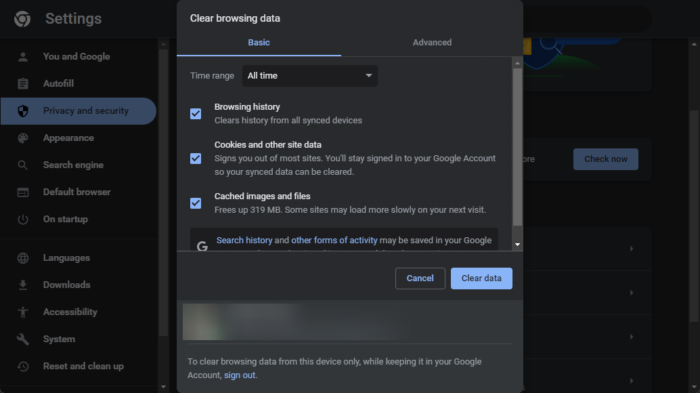
Než začnete používat různé metody odstraňování problémů, zkuste vymazat soubory cookie a mezipaměť prohlížeče. Tento problém může způsobit poškození dat mezipaměti. Jak na to:
- OTEVŘENO Google Chrome a klikněte na tři svislé tečky v pravém horním rohu.
- lis Nastavení a jít do Bezpečnost a soukromí .
- lis Smazat údaje o prohlížení .
- Zaškrtněte všechny možnosti a klikněte Vyčistit data .
Tyto příspěvky vám ukážou, jak vymazat mezipaměť prohlížeče v Edge, Fire Fox nebo Opera.
2] Vyčistěte nevyžádané soubory pomocí nástroje Vyčištění disku systému Windows.
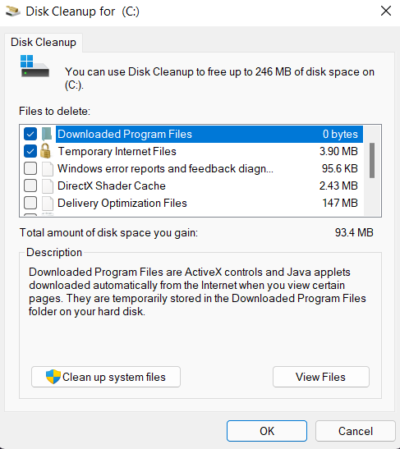
K této chybě může dojít také v případě, že na zařízení Windows uživatele dojde místní místo. V takovém případě prohlížeč nebude moci stahovat velké soubory. Chcete-li to vyřešit, spusťte Vyčištění disku systému Windows. Zde je postup:
- Vyhledávání Vyčištění disku a klikněte na otevřít
- Vyberte soubory, které chcete smazat.
- Vyčištění disku nyní požádá o potvrzení.
- lis Vymazat soubory pokračovat.
- Vezměte prosím na vědomí, že pokud kliknete na Vyčistěte systémové soubory uvidíte více možností.
- Pomocí této možnosti můžete odebrat vše kromě nejnovějších bodů obnovení systému, vyčištění služby Windows Update, předchozích instalací systému Windows atd.
Můžete také použít bezplatný čistič nevyžádaných souborů třetí strany nebo prozkoumat jiné způsoby odstranění dočasných souborů.
3] Obnovte nastavení prohlížeče
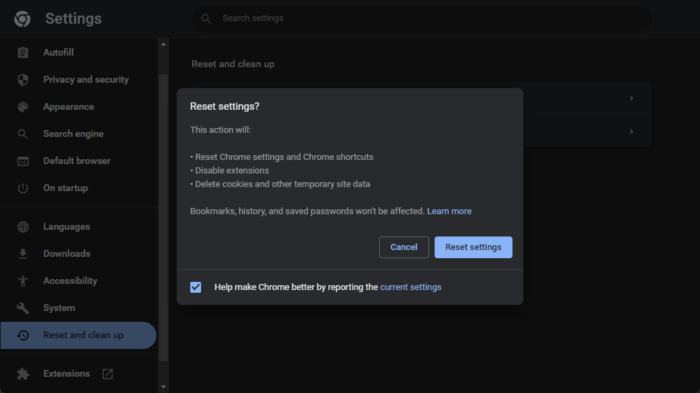
Pokud problém přetrvává, obnovte výchozí nastavení prohlížeče Chrome. To může vyřešit problém Nedostatek místa na disku pro MEGA v Chrome. Zde je postup:
- OTEVŘENO Google Chrome a klikněte na tři svislé tečky v pravém horním rohu.
- lis Nastavení a jít do Pokročilé > Resetovat a vyčistit .
- lis Obnovte původní výchozí nastavení a postupujte podle pokynů na obrazovce.
Tyto příspěvky vám ukážou, jak resetovat nastavení prohlížeče v Edge nebo Fire Fox.
4] Použijte jiný prohlížeč
Pokud je problém stále potřeba opravit, může být na vině váš prohlížeč. Zkuste otevřít Mega v jiném prohlížeči a zjistěte, zda k chybě stále dochází.
5] Stáhněte si MegaDownloader
Pokud vám žádný z výše uvedených kroků nepomůže, zkuste použít Aplikace MegaDownloader . Aplikace je k dispozici zdarma a má velmi snadno použitelné uživatelské rozhraní. Jakmile je aplikace nainstalována na vašem zařízení, usnadňuje stahování souborů z Mega.
Jaký je limit mega stahování?
Mega nabízí pohodlný způsob sdílení souborů pomocí jednoduchého rozhraní. Uživatelům bezplatné mega verze je nabídnuto 20 GB základní kvóty úložiště. Mohou však nahrát pouze 5 GB dat za den.
Opravit: Problém s blikáním obrazovky Google Chrome v systému Windows
nelze otevřít pdf např
Uvolňuje vymazání historie prohlížení místo?
Ano, vymazáním historie procházení uvolníte místo. Prohlížeče umožňují uživatelům automaticky mazat historii a data z mezipaměti. Nastavením konkrétního času pro smazání dat mohou uživatelé uvolnit místo v zařízení a zabránit jeho zpomalování.
Jak uvolnit místo v úložišti prohlížeče MEGA?
Jak víme, úložiště prohlížeče se vztahuje na všechna data webových stránek, mezipaměť a soubory cookie. Pokud data nějakou dobu nevymažete, prohlížeč se může zpomalit sám i vaše zařízení. Chcete-li tento problém vyřešit, uživatel musí vymazat svou historii prohlížení, soubory cookie a mezipaměť. Také odstranění nevyžádaných souborů ze zařízení může pomoci zvýšit rychlost.
Jak mohu přehrávat videa Mega bez stahování?
Uživatelé mohou streamovat videa přímo ze svého mega účtu pomocí mobilní aplikace MEGA. Stačí kliknout na soubor videa a automaticky se začne přehrávat. Mega podporuje všechny oblíbené formáty video souborů včetně .MP4, .mov, .mkv, .flv atd.
Číst: Normální opětovné načtení, prázdná mezipaměť a tvrdé opětovné načtení v prohlížeči Chrome.
![Chyba instalace systému Windows 0x8009000F-0x90002 [Opraveno]](https://prankmike.com/img/windows-updates/73/windows-setup-error-0x8009000f-0x90002-fixed-1.png)













